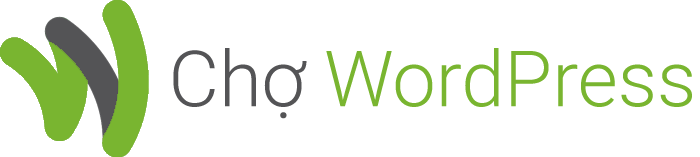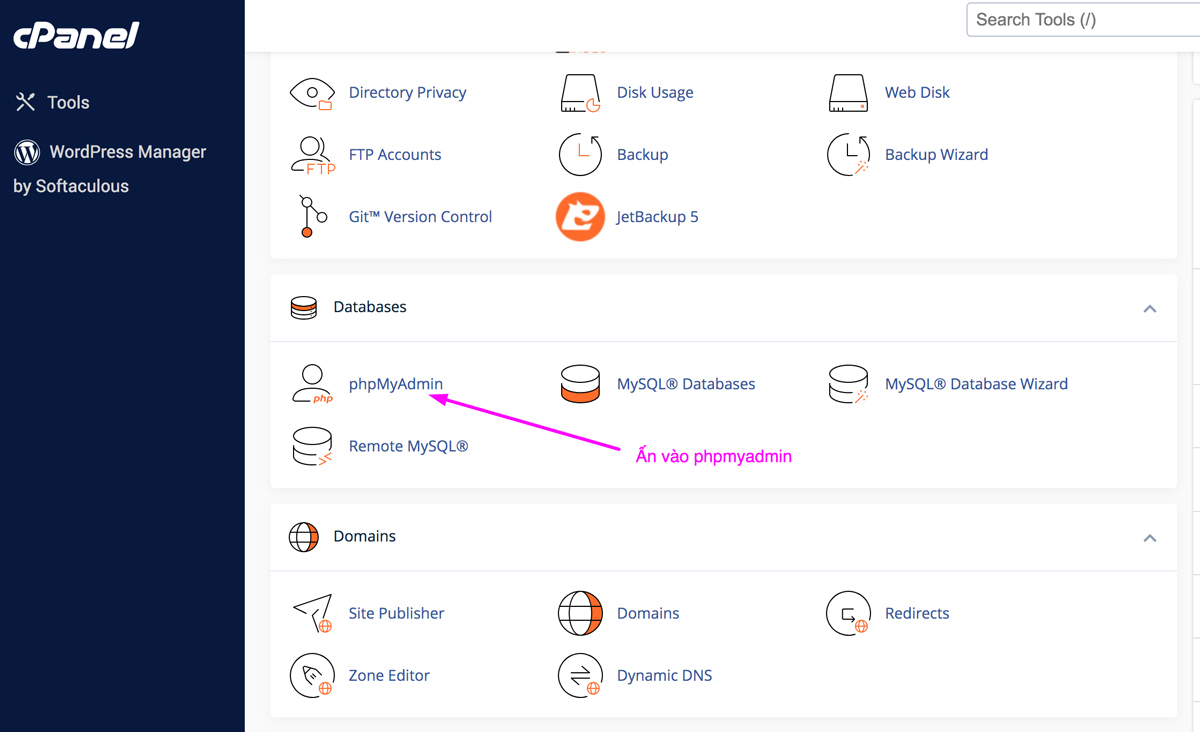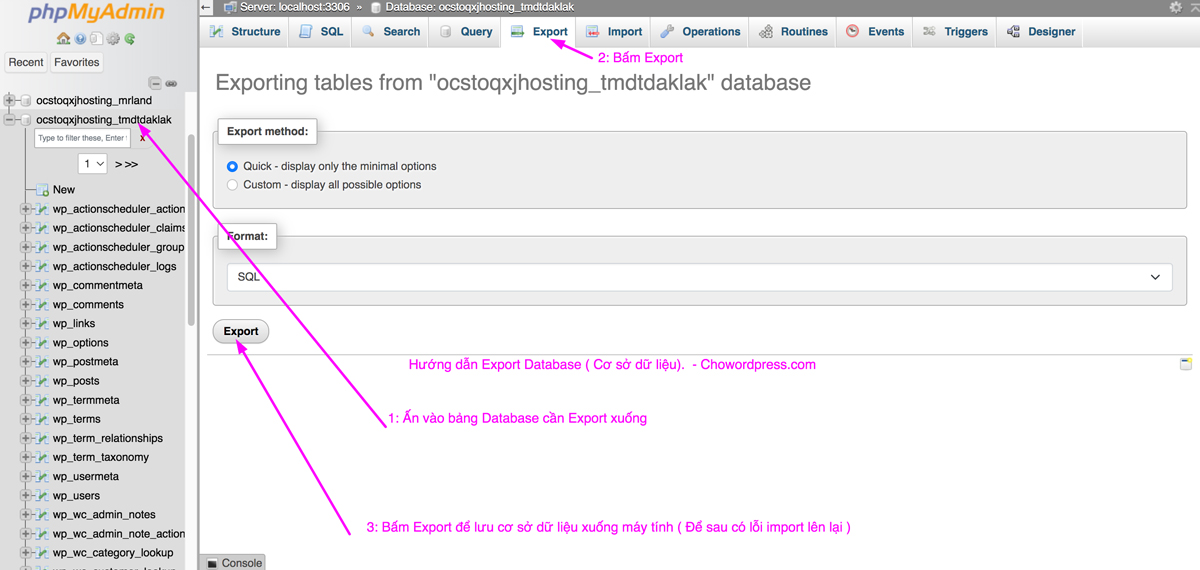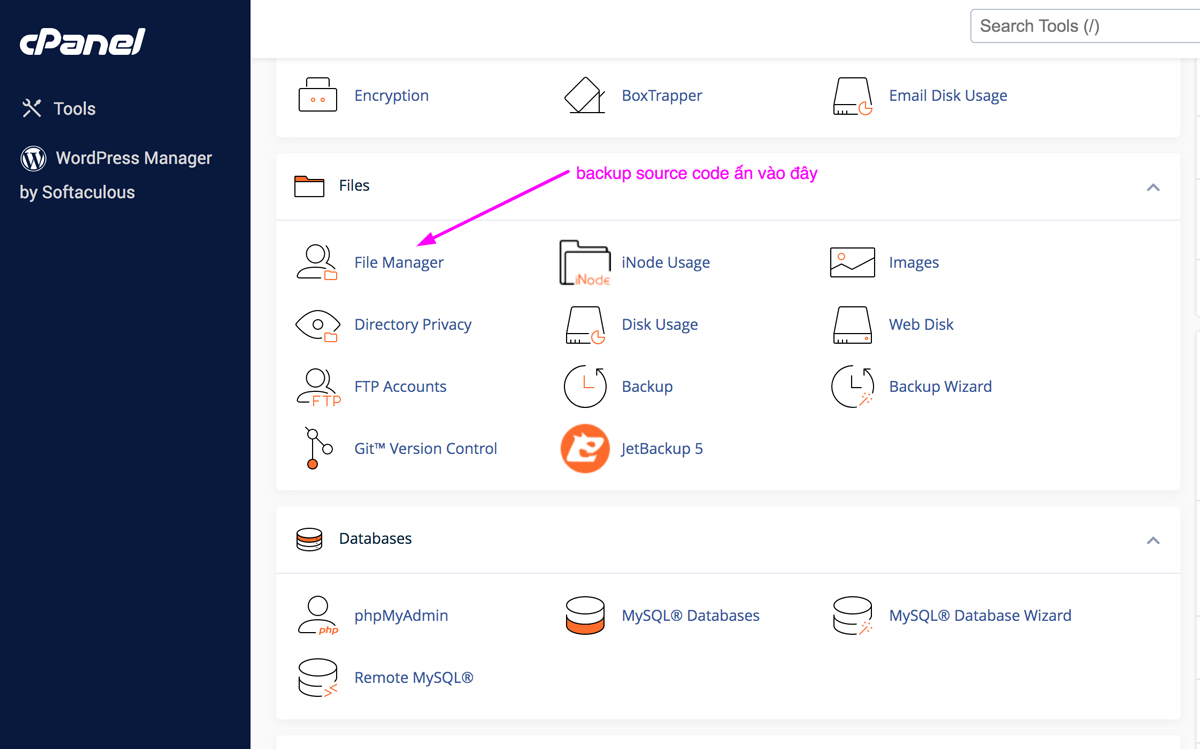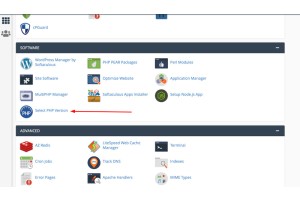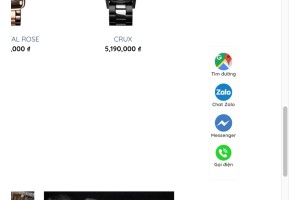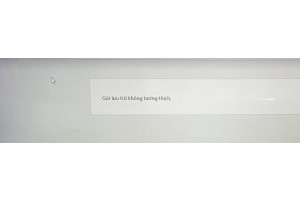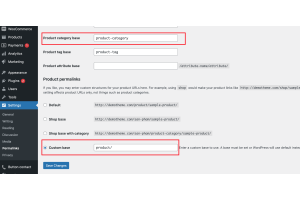Tổng tiền: 0 ₫
Hướng dẫn Backup cơ sở dữ liệu WordPress
Vì vậy ở bài này mình sẽ hướng dẫn các bước để sao lưu cơ sở dữ liệu một cách dễ dàng và nhanh chóng, giúp cho bạn thao tác nhanh hơn là chờ việc backup dữ liệu từ hosting. Ở hosting sử dụng Cpanel thì có backup tự động rồi nhưng có lúc chúng ta cần phải backup vì hệ thống có khi chỉ có dữ liệu backup vài ngày trước nên chúng ta cũng có thể hay mất dữ liệu những ngày đã thao tác.
Cách làm này đó là Export xuất dữ liệu thủ công, chúng ta có thể export dữ liệu ra lúc nào mà chúng ra muốn, rồi import dữ liệu lên lại một cách dễ dàng, vì vậy mỗi khi khách hàng mua theme, plugin để cài mình thường nhắn hãy nên backup 1 bản dự phòng để sau có lỗi gì thì còn backup lại bản cũ.
Ở hosting Cpanel khi bấm lệnh backup thì hệ thống sẽ backup toàn bộ cho bạn luôn mà rất lâu 30 phút đến 1 tiếng, tùy theo web bạn có chứa nhiều nặng hay không.
Còn backup theo cách thủ công thì vào làm như sau:
Hướng dẫn Backup Cơ sở dữ liệu WordPress
Bước 1: Đầu tiên các bạn vào Phpmyadmin, hosting nào cũng có phpmyadmin bạn cứ tìm chỗ đó rồi bấm vào nhé ở đây mình hướng dẫn trên Cpanel.
Bước 2: Hãy mở file wp-config.php xem bảng cơ sở dữ liệu của website cần backup tên gì, sau đó bạn ấn vào bảng cơ sở dữ liệu, ấn Export, rồi ấn Export tiếp, cơ sở dữ liệu có dạng têncsdl.sql bạn lưu về máy, vậy là xong.
Vậy là xong rồi đó bạn.
Tiếp theo là hướng dẫn backup source code nhé.
Hướng dẫn Backup Source WordPress
Bước 1: Ấn vào File Manager